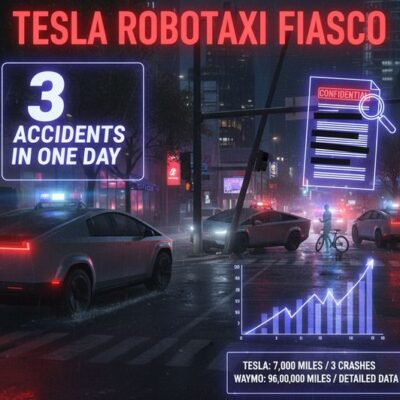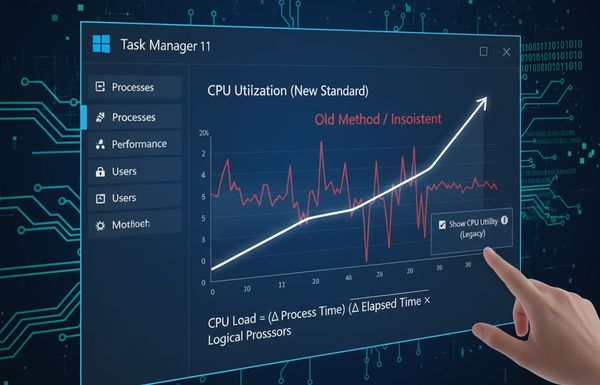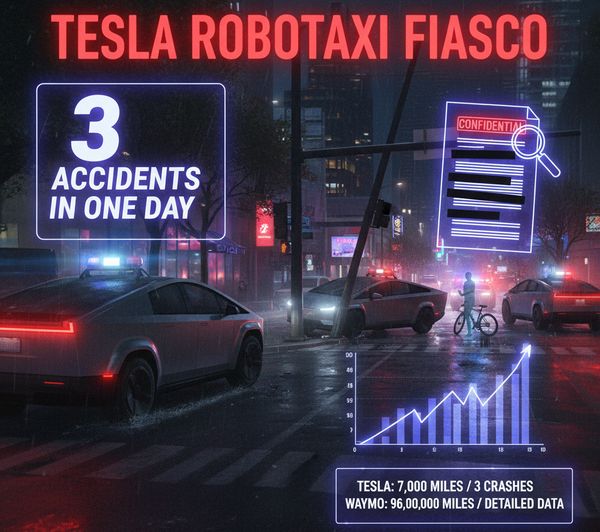Microsoft bringt Bewegung auf den Desktop: In aktuellen Insider-Builds von Windows 11 taucht eine native Funktion für Video-Wallpapers auf – ähnlich wie einst „DreamScene“ in Windows Vista und wie es heute millionenfach über Drittanbieter-Apps genutzt wird. Erste Funde zeigen, dass sich gängige Videodateien direkt als Hintergrund setzen lassen; offiziell ist das Feature noch nicht angekündigt und teilweise hinter Flags versteckt.
Was genau kommt – und wie weit ist es?
In den neuesten Dev/Beta-Previews können Nutzer Videodateien (u. a. MP4, MKV) als Desktop-Hintergrund festlegen. Windows Central berichtet zusätzlich von MOV, AVI, WMV und M4V als unterstützten Formaten; die Aktivierung erfolgt im Prinzip über Einstellungen → Personalisierung → Hintergrund, auch wenn Microsoft die UI teils noch nicht angepasst hat. Der Rollout ist experimentell; es handelt sich um Insider-Builds, nicht die Release-Version.
Kontext: Von DreamScene bis Wallpaper-Boom
Bewegte Hintergründe sind keine Idee von gestern: Vista’s DreamScene verschwand mit Windows 7, die Lücke füllten Tools wie Wallpaper Engine (Steam-Klassiker) oder Lively Wallpaper (Open Source). Dass Microsoft nun nativ nachzieht, passt zu den starken Personalisierungswünschen vieler Nutzer.
Codecs & Formate: Was spielt Windows 11 ab?
Für die Video-Wiedergabe nutzt Windows 11 die Media-Foundation-Pipeline samt optionaler Store-Codecs. Heißt konkret: AV1 gibt’s als kostenlose „AV1 Video Extension“, HEVC/H.265 erfordert meist die kostenpflichtige Erweiterung (typisch 0,99 $). Wer HEVC-Material nutzen will, sollte prüfen, ob die Extension installiert ist – sonst scheitert das Setzen eines Videos ggf. an fehlenden Decodern.
Performance-Check: CPU, GPU & „Idle-Draw“ – was ist realistisch?
Grundlagen: Video-Wallpapers belasten primär die GPU (Hardware-Decoding) und minimal die CPU. Task-Manager-„GPU %“ kann täuschen, weil Windows die Prozentanzeige relativ zur aktuell niedrigen Taktstufe berechnet – 40 % können in Wahrheit nur wenige Watt sein. Verlässlicher sind Leistungs-/Energie-Werte (z. B. per HWInfo oder Akku-Statistiken).
Einflussfaktoren: Auflösung, Bildrate und Codec des Videos (4K/60 fps HEVC > 1080p/30 fps H.264), Monitoranzahl und -refresh (144 Hz kostet mehr als 60 Hz), sowie ob die GPU im „Low-Power-State“ bleiben kann. Livelys Doku und Praxisberichte zeigen, dass simple, niedrige Framerates die Last stark drücken; auf Laptops helfen Modi, die Wallpaper bei Akkubetrieb pausieren.
Praxis mit bisherigen Tools (Referenz für Windows 11): Wallpaper-Apps bieten seit Jahren Optionen wie „Pause bei Vollbild“ oder „Stopp bei Akku“, um Last zu minimieren. Entwicklerhinweise weisen zudem darauf hin, dass hohe Task-Manager-Prozentanzeigen oft missverstanden werden und nicht 1:1 als hoher Energieverbrauch zu lesen sind. Diese Erfahrungen dürften auf Microsofts native Lösung übertragbar sein, solange die Dekodierung hardwarebeschleunigt bleibt.
Mess-Leitfaden für deinen eigenen Akku-/Leistungs-Check
Wer die Insider-Funktion testet, kann so vorgehen: (1) Baseline im Netz- und Akkubetrieb ermitteln (Leistung im Leerlauf, Temperaturen, Lüfter); (2) ein 1080p-Video mit 24–30 fps als Wallpaper setzen, dann ein 4K-Clip – jeweils 5–10 Minuten messen; (3) Dual-Monitor und hohe Refresh-Rates separat prüfen; (4) im Akkubetrieb wiederholen und die Windows-11-Batteriestatistik („Einstellungen → System → Energie & Akku → Akkuverbrauch“) auswerten. So lassen sich reproduzierbar Unterschiede sehen.
Akku auf Laptops: Wieviel Laufzeit verliert man?
Eine pauschale Zahl gibt es nicht, denn der Verbrauch hängt stark vom Video (Codec/Framerate), dem Display-Stack (Anzahl/Hz) und der GPU-Plattform ab. Erfahrungswerte aus Entwickler- und Nutzerhinweisen: Kurze, niedrig-fps-Clips oder „subtile“ Loops halten die GPU oft im Niedrig-Takt und kosten kaum spürbare Laufzeit; aufwendige 4K/60-Loops, Dual-Monitor-Setups oder WebGL-Szenen können die GPU dauerhaft hochfahren – dann sinkt die Akkulaufzeit merklich. Tipp: Bei Akkubetrieb Wallpaper pausieren oder auf statische Motive wechseln.
Nutzwert vs. Spielerei: Wann lohnt sich das wirklich?
Mehrwert-Szenarien: Ruhige Ambient-Loops (z. B. Natur, Bokeh), dezente „Cinematic“-Sequenzen in 1080p/24, oder produktive Dashboards (z. B. Info-Overlays in Web-Wallpapers) können dem Desktop Charakter geben, ohne Ressourcen zu verschwenden. Auch Creator-Setups/Streams profitieren ästhetisch.
Weniger sinnvoll: Dauerhaft schnelle 4K/60-Szenen auf Hoch-Hz-Displays, Dual-/Triple-Monitor-Betrieb und Akkunutzung unterwegs – hier überwiegt oft der Energie- und Geräusch-Nachteil. Wer maximale Laufzeit will, bleibt bei statischen Hintergründen oder aktiviert ein automatisches Pausieren.
Alternativen & Übergangslösungen
Bis Microsoft die Funktion allgemein freigibt, bleiben bewährte Tools: Wallpaper Engine (Steam, riesige Auswahl, viele Spar-Optionen), Lively Wallpaper (kostenlos/OSS, mpv-Playback & Screensaver), oder WinDynamicDesktop (zeitgesteuerte macOS-ähnliche Tageslicht-Wallpaper). Diese liefern bereits heute feine Kontrolle über Leistung und Akkuverhalten.
Native Video-Wallpapers sind eine sinnvolle Ergänzung für Windows 11 – vor allem, wenn Microsoft die Hardware-Decodierung konsequent nutzt und Akku-/Leistungsoptionen integriert. Wer optische Abwechslung ohne Spulenfiepen und Lüftergetöse möchte, setzt auf kurze, ruhige Clips (1080p/24–30), limitiert die Bildwiederholrate, pausiert bei Vollbild und deaktiviert Animationen im Akkubetrieb. Für Kreative und Streamer ist das Feature mehr als nur Gimmick; für Dauer-Pendler mit Laptop bleibt es situationsabhängig – hübsch, aber optional.
Quellen
- The Verge – Windows 11 is getting a video wallpaper feature
- Windows Central – Native Video-Wallpapers in Windows 11
- Tom’s Hardware – DreamScene kehrt spirituell zurück
- WindowsLatest – Hands-on mit Video-Wallpapers (Insider)
- Wallpaper Engine Help – GPU-%-Missverständnisse & Performance